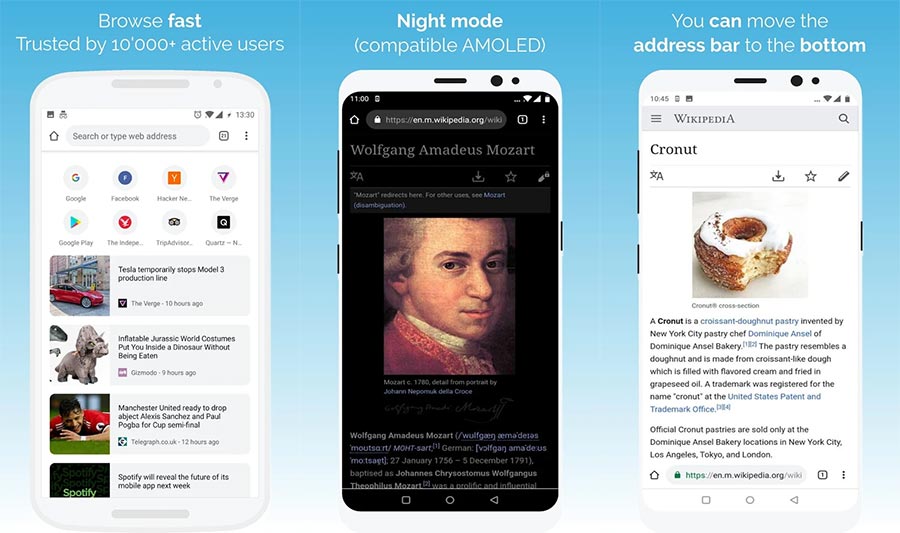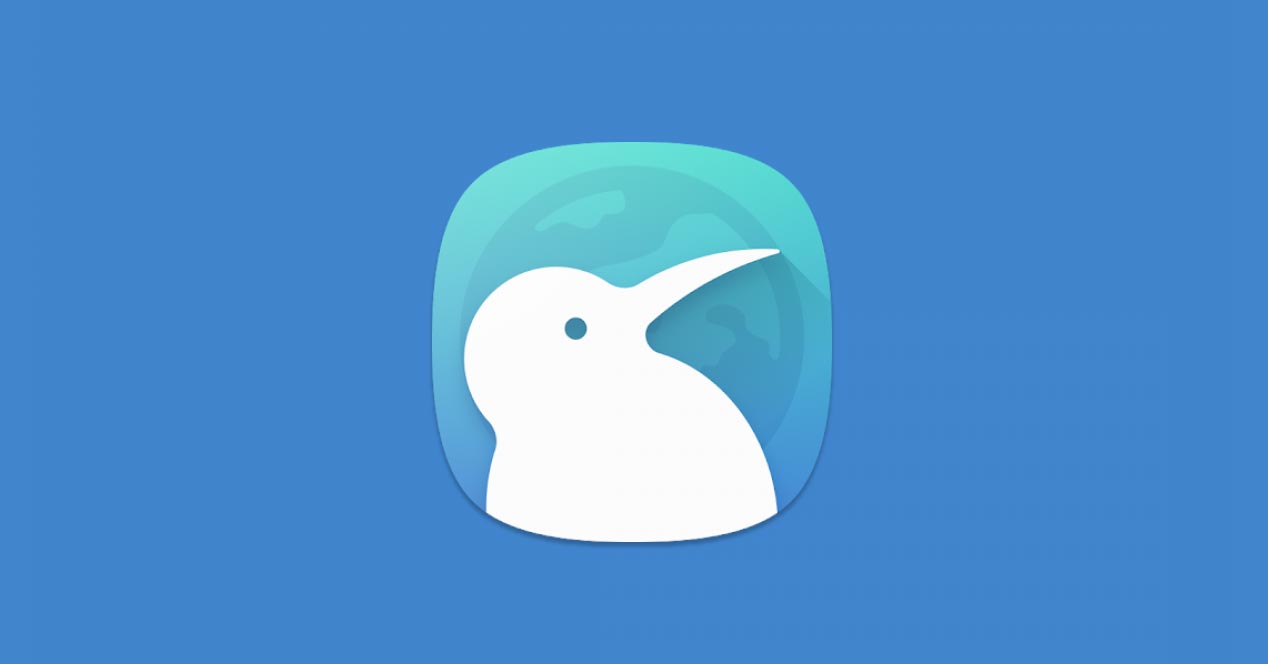
Brossard Kiwi Il est devenu l'un des navigateurs les plus populaires ces derniers mois. Dans l'une de ses dernières mises à jour, il a ajouté la possibilité de placer la barre d'adresse dans la zone inférieure dans le style de l'ancien Chrome Home. Nous vous apprenons à le faire.
Kiwi Broswer, le petit nouveau dans le monde des navigateurs Android
Navigateur Kiwi Il est devenu l'un des navigateurs Android les plus populaires ces derniers mois. Ce navigateur est basé sur Chrome, mais propose une série de personnalisations et d'optimisations possibles uniquement en s'éloignant des « embrayages » de Google, au même titre que d'autres navigateurs tels que Navigateur courageux. Dans le cas d' Navigateur KiwiSon thème est "navigation facile", chargement rapide des pages et protection contre les traqueurs.
Ce navigateur se distingue donc par sa configuration. Par exemple, il est très simple d'activer un mode nuit qui s'applique à toutes les pages que vous visitez, ce qui est bienvenu si vous aimez vraiment lire des articles sur votre mobile. Et, grâce à l'une de ses dernières mises à jour, il vous permet de placer la barre de navigation dans la zone inférieure, une fonction que beaucoup de gens appréciaient avec l'ancienne fonction Accueil Chrome le navigateur Google.
Comment utiliser Kiwi Browser avec la barre en bas
Pour activer Kiwi Browser avec la barre en bas, cliquez sur le bouton avec trois points en haut à droite. Accéder à configuration et entrer dans le menu Accessibilité. Trouvez l'option appelée Barre d'outils inférieure et l'activer. Un avertissement indiquera qu'il sera nécessaire de redémarrer le navigateur. Cliquer sur Relancer maintenant y Navigateur Kiwi il se fermera et rouvrira. La barre inférieure se sera déplacée vers la zone inférieure.
Il est possible que ces étapes ne placent pas la barre dans la zone inférieure. C'est parce que vous avez activé Chrome Duplex, le remplacement de Chrome Home, dans le passé. Pour corriger cette erreur, accédez simplement à chrome : // flags, recherchez le drapeau Chrome Duplex et désactivez-le. Redémarrez le navigateur deux fois, puis suivez à nouveau les étapes que nous avons indiquées dans le paragraphe précédent. Tout devrait fonctionner correctement et la barre du bas devrait être active. Il sera beaucoup plus confortable à utiliser, notamment dans les téléphones portables à grand écran comme ceux qui dominent de plus en plus le marché des téléphones portables.
Téléchargez Kiwi Browser - Rapide et silencieux depuis le Play Store